3.4.3 拔模斜度
2025年09月21日
3.4.3 拔模斜度
在进行铸件设计时,通常需要一个拔模面使得零件更容易的从模子里面取出。在为模具或铸造零件设计特征时,可通过为拉伸或扫掠指定正的或负的扫掠斜角来应用拔模斜度,当然也可直接对现成的零件进行拔模斜度操作。在Inventor中提供了一个拔模斜度工具,可很方便的对零件进行拔模操作。
要对零件进行拔模斜度操作,单击【三维模型】标签栏【修改】面板上的【拔模】工具按钮 ,打开的【面拔模】对话框如图3-44所示。
,打开的【面拔模】对话框如图3-44所示。

图3-44 “面拔模”对话框
1.固定边方式
对于固定边方式 来说,在每个平面的一个或多个相切的连续固定边处,创建拔模,拔模结果是创建额外的面。创建的一般步骤如下:
来说,在每个平面的一个或多个相切的连续固定边处,创建拔模,拔模结果是创建额外的面。创建的一般步骤如下:
(1)按照固定边方式创建拔模,首先应该选择拔模方向,可选择一条边,则边的方向就是拔模的方向,也可选择一个面,则面的垂线方向就是拔模的方向,当鼠标位于边或面上时,可出现拔模方向的预览,如图3-45所示。反向按钮 可使得拔模方向产生180º的翻转。
可使得拔模方向产生180º的翻转。
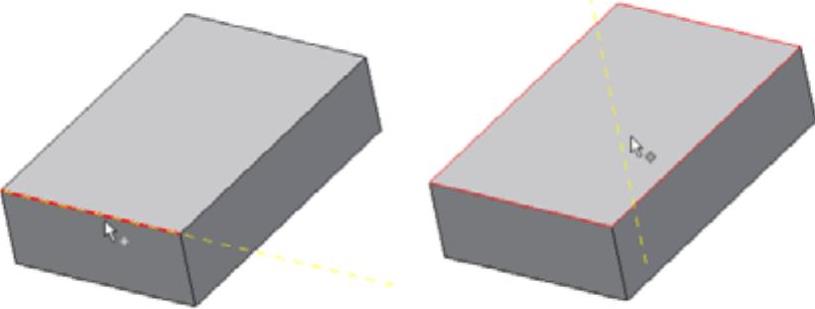
图3-45 拔模方向预览
(2)在右侧的【拔模斜度】选项中输入要进行拔模的斜度,可是正值或负值。
(3)选择要进行拔模的平面,可选择一个或多个拔模面,注意拔模的平面不能与拔模方向垂直。当鼠标位于某个符合要求的平面时,会出现效果的预览,如图3-46所示。
(4)单击【确定】按钮即可完成拔模斜度特征的创建,如图3-47所示。
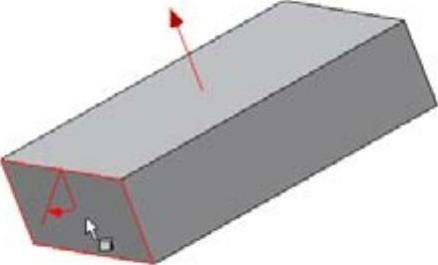
图3-46 拔模方向预览
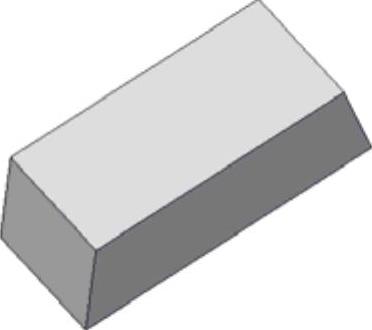
图3-47 完成的拔模斜度特征
2.固定平面方式
对于【固定平面】方式来说,需要选择一个固定平面(也可是工作平面),选择以后开模方向就自动设定为垂直于所选平面,然后再选择拔模面,即根据确定的拔模斜度角来创建拔模斜度特征。
3.分模线方式
对于【分模线】方式来说,创建有关二维或三维草图的拔模。模型将在分模线上方和下方进行拔模。
